Kako uporabljati telefone Samsung Galaxy za ustvarjanje GIF-ov iz katere koli vsebine

Snemanje posnetkov zaslona je verjetno znana funkcija vsakemu uporabniku pametnega telefona, kaj pa ustvarjanje animiranih GIF-jev?

Če želite, da vaša mobilna dostopna točka izstopa in jo je lažje najti, ji lahko daste različno in edinstveno ime. Ta članek vam bo pokazal, kako z nekaj preprostimi koraki spremenite ime dostopne točke Wi-Fi na telefonu iPhone in Android.
( Opomba: za dostopno točko lahko izberete poljubno ime. Vendar ne pozabite, da bo morala vsaka naprava, ki se je predhodno povezala in shranila geslo, znova vnesti geslo po dostopni točki. To je zato, ker te naprave vašo preimenovano dostopno točko obravnavajo kot novo brezžično omrežje.)
Spremenite ime dostopne točke v iPhonu
Če želite spremeniti ime dostopne točke WiFi na vašem iPhoneu, morate najprej spremeniti ime naprave. To je zato, ker vam Apple ne dovoljuje uporabe edinstvenega imena za mobilno dostopno točko. Sistem bo uporabil ime telefona kot ime dostopne točke.
Če želite izvesti to spremembo, najprej zaženite aplikacijo Nastavitve na vašem iPhoneu . V meniju Nastavitve, ki se prikaže , kliknite Splošno > O programu .
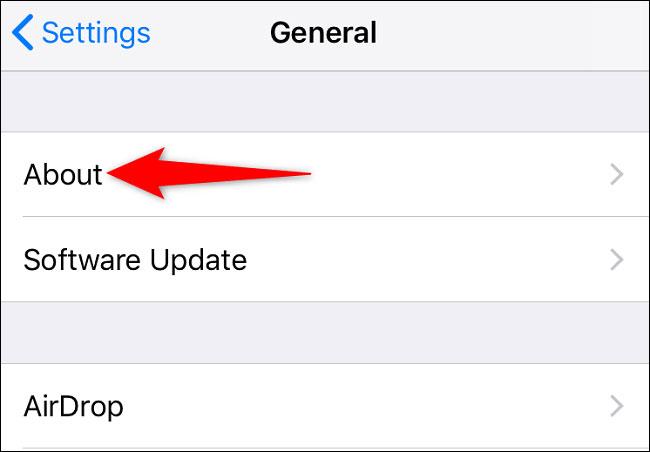
V razdelku »Vizitka « izberite » Ime « .

Na strani » Ime « tapnite trenutno ime naprave in ga izbrišite. Nato vnesite novo ime, ki ga želite uporabiti.
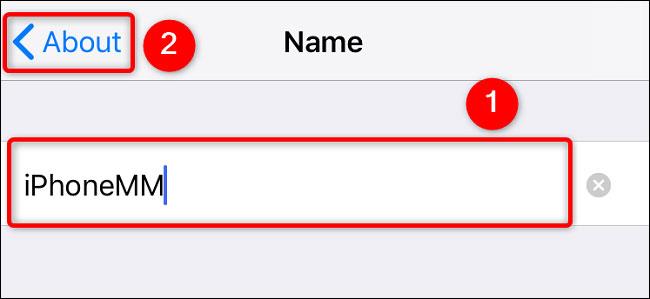
Ko končate, se v zgornjem levem kotu dotaknite » Vizitka « , da se vrnete na prejšnji zaslon.
Dokončano! Uspešno ste spremenili ime svojega iPhone-a. To ime bo uporabljeno tudi kot ime mobilne dostopne točke, ko jo aktivirate.
Preimenujte SSID dostopne točke v telefonu Android
V nasprotju z iPhonom lahko dostopni točki v telefonu Android dodelite edinstveno ime. Upoštevati je treba, da bodo zaradi raznolikosti prilagoditev Androida v naslovih postavk nastavitev manjše razlike, odvisno od posamezne prilagoditve. Vendar pa bo postopek nastavitve v bistvu enak.
V telefonu Android najprej zaženite aplikacijo Nastavitve in pojdite na Wi -Fi & Network > Hotspot & Tethering > Hotspot Wi-Fi signal ( Wi-Fi Hotspot ).

Kliknite » Ime dostopne točke « .
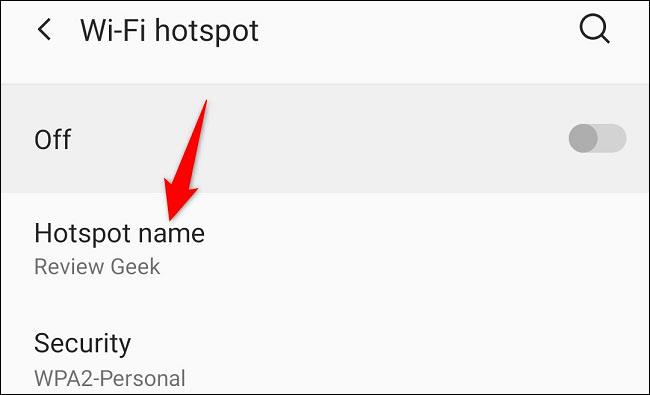
V pozivu » Ime dostopne točke « , ki se prikaže, izbrišite obstoječe ime in vnesite novo ime, ki ga želite uporabiti. Nato kliknite » V redu «.
Vrnite se na stran » Wi-Fi Hotspot «, pod » Hotspot Name « boste videli novo ime, ki ste ga pravkar nastavili.
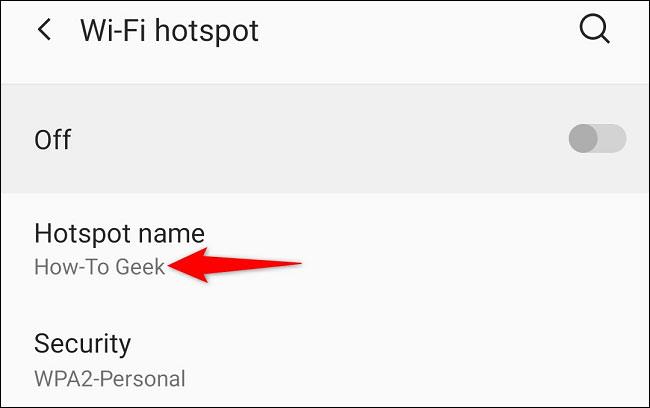
Če imate telefon Samsung Galaxy, lahko svojo dostopno točko preimenujete tako, da odprete Nastavitve > Povezave > Mobilna dostopna točka in privezovanje > Mobilna dostopna točka > Konfiguriraj , tapnite Pojdi na » Ime omrežja «, vnesite novo ime in izberite » Shrani «.
Vse je tako preprosto. Upam, da ste uspešni.
Snemanje posnetkov zaslona je verjetno znana funkcija vsakemu uporabniku pametnega telefona, kaj pa ustvarjanje animiranih GIF-jev?
Če vam ni všeč ali ne želite zapraviti denarja za nakup pametne ure, je funkcija »Always On Display« na pametnih telefonih Samsung Galaxy odlična alternativa.
Včasih so na vašem pametnem telefonu majhne stvari, zaradi katerih se lahko počutite moteče in neprijetno.
Prikaz informacij o polnjenju baterije je zelo potrebna funkcija za uporabnike pametnih telefonov. Vendar včasih morda ne želite, da so te informacije vedno prikazane na zaslonu
Če želite, da vaša mobilna dostopna točka izstopa in jo je lažje najti, ji lahko daste različno in edinstveno ime.
Microsoft še naprej spreminja nastavitve sistema Windows 10 z vsako različico in sčasoma želi odstraniti nadzorno ploščo. S posodobitvijo Fall Creators si bomo ogledali nove funkcije namestitve, ki jih je dodal Microsoft.
Besedilo v realnem času je standardna funkcija dostopnosti, ki jo Apple integrira v modele iPhone.
Seznam blokiranih telefonskih številk na iPhone lahko preprosto preverite s pomočjo telefonov, sporočil in FaceTime.
Tukaj je nekaj možnosti, ki vam bodo v pomoč pri reševanju pokvarjenega zaslona telefona.
S funkcijami za pretvorbo govora v besedilo v realnem času, ki so danes vgrajene v številne aplikacije za vnos, imate hiter, preprost in hkrati izjemno natančen način vnosa.
Na Tor se lahko povežejo tako računalniki kot pametni telefoni. Najboljši način za dostop do Tor iz vašega pametnega telefona je prek Orbota, uradne aplikacije projekta.
oogle pusti tudi zgodovino iskanja, za katero včasih ne želite, da jo nekdo, ki si izposodi vaš telefon, vidi v tej iskalni aplikaciji Google. Kako izbrisati zgodovino iskanja v Googlu, lahko sledite spodnjim korakom v tem članku.
Spodaj so najboljše lažne aplikacije GPS v sistemu Android. Vse je brezplačno in ne zahteva rootanja telefona ali tablice.
Letos Android Q obljublja, da bo prinesel vrsto novih funkcij in sprememb operacijskega sistema Android. Oglejmo si pričakovani datum izdaje Androida Q in ustreznih naprav v naslednjem članku!
Varnost in zasebnost vse bolj postajata glavni skrbi za uporabnike pametnih telefonov na splošno.
Z načinom »Ne moti« sistema Chrome OS lahko takoj utišate nadležna obvestila za bolj osredotočen delovni prostor.
Ali veste, kako vklopiti igralni način za optimizacijo delovanja iger na vašem telefonu? Če ne, ga raziščimo zdaj.
Če želite, lahko z aplikacijo Designer Tools nastavite tudi prosojna ozadja za celoten telefonski sistem Android, vključno z vmesnikom aplikacije in vmesnikom sistemskih nastavitev.
Predstavlja se vedno več modelov telefonov 5G, od dizajnov, tipov do segmentov. V tem članku takoj raziščimo modele telefonov 5G, ki bodo predstavljeni novembra letos.
















